一、串口调试
串行接口按照电气协议一般分为:TTL、RS-232、RS485、USB等,在调试两个开发板之间的通讯时,首先要看电路板原理图,找到接口是什么协议的,否则不同协议之间传输数据会出错。
设备之间通讯的方式有很多种,不过本质都是一样的,都是从GPIO的USTART_rx和USTART_tx口引线,只是外部在此基础上添加了不同逻辑电路,以便实现不同的传输要求。
串口一般适用于查看调试信息和终端命令行操作,传输较大文件就需要网口了连接了。
1.1上位机与电脑连接调试
(1)工具准备:开发板、各类串口转usb的线
(2)
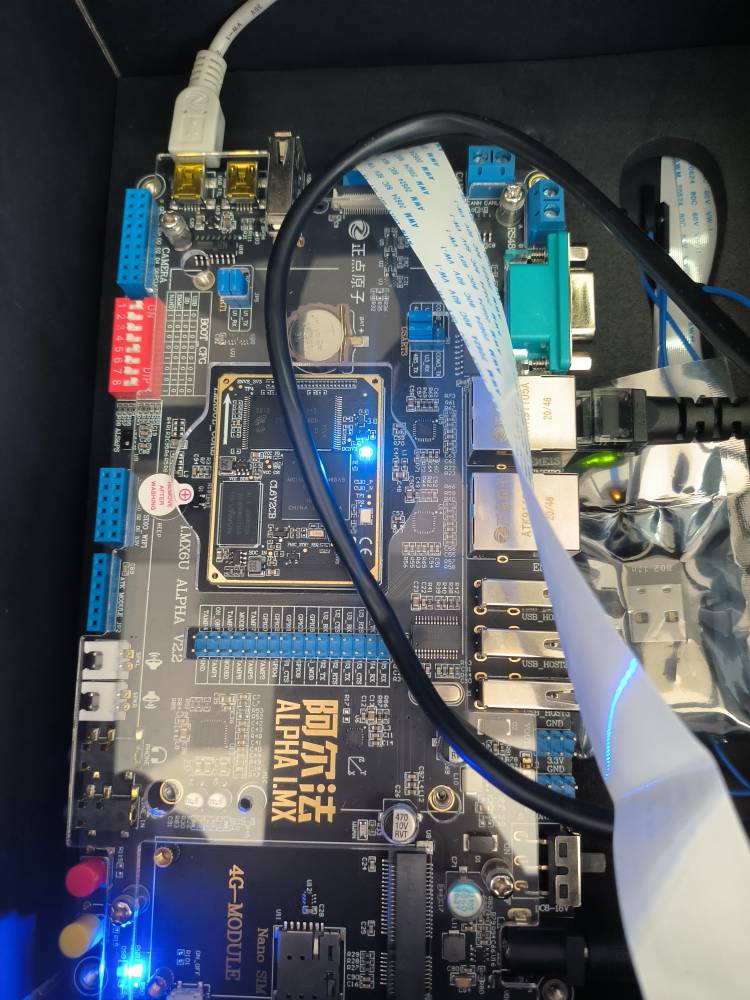
我这里用的正点原子一款开发板,图中上方白线就是一根TTL转Usb的连接线,连接到电脑上打开设备管理器会发现多了一个有黄色感叹号的设备,这里usb中用的CH340驱动,所以电脑也需要安装ch340驱动。
(3)安装ch340驱动:密码1234,安装完成后设备的感叹号应该就消失了,如果用的是别驱动线就安装对应的驱动
(4)串口调试助手:密码1234,解压之后就是串口助手的中文版
(5)打开串口:

点击串口,根据自己安装的设备选项选择COM(在设备管理器里看),速度一般115200即可,打开后就进入命名行界面了。
(6)按照linux的各类shell指令进行操作即可
(7)拓展:测试数据发送和接收,上下位机基本都会用串口来收发数据,所以可以先测试串口收发数据是否正常,这个也有对应的软件:密码1234,软件来源b站大佬:江科大自化协
(8)在开发板驱动中配置好串口的设置,波特率、校验位、停止位、数据位,在开发板中写几个收发数据的函数,测试软件也设置成同样的配置:

之后就可以实现收发数据,测试串口的通讯是否正常,为后续与下位机通信做准备。
1.2下位机与电脑和上位机连接通讯
(1)准备:st-link仿真器、下位机stm32、杜邦线若干
(2)将st-link用杜邦线和下位机对应接口连接,实现能够和电脑传输数据
(3)在keil5中写好下位机的数据接收发送程序,设置好波特率等参数,利用仿真器将数据收发程序下传到下位机中


(4)打开keil的调试模式,设置好watch的变量,可以实时检测变量值,用于查看上位机发送的字符
(5)用杜邦线将上位机的输入输出gpio口与下位机的输入输出gpio口连接,这里默认都是ttl所以不需要转接
(6)依次修改上下位机的驱动程序,gpio使能
(7)用上位机发送数据,下位机即可以在keil5软件中检测数据接收情况
(8)在此基础上添加crc校验等功能
二、设置静态ip
之前的方法都是在/etc/sysconfig/network-scripts/ifcfg-eth0中修改网络设置,改为自定义ip地址等,但是我设置完成后没有任何效果,最后只能在一个开机运行的文件中添加修改ip的指令,这样也算是实现修改静态ip:
etc/profile里面最后添加一句ifconfig eth0 192.168.10.50。




 本文介绍串口调试步骤,包括上位机与电脑、下位机与电脑的连接调试,并提供设置静态IP的方法。
本文介绍串口调试步骤,包括上位机与电脑、下位机与电脑的连接调试,并提供设置静态IP的方法。
















 3585
3585

 被折叠的 条评论
为什么被折叠?
被折叠的 条评论
为什么被折叠?








